چگونه برای افزونههای مرورگر کروم محدودیت دسترسی به وبسایتها را وضع کنیم؟
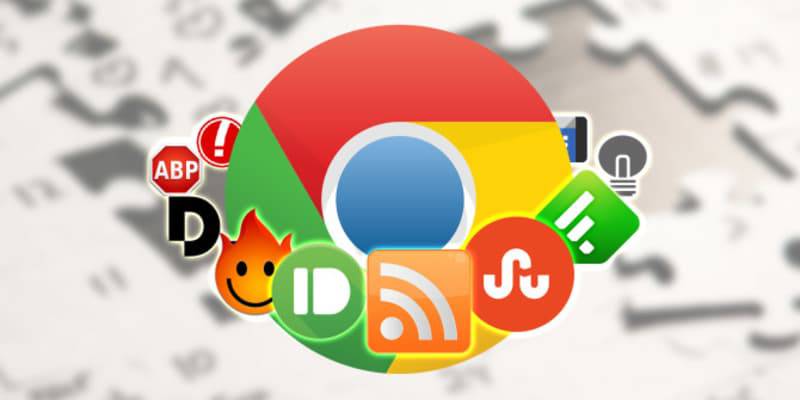
وقتی که شما قصد نصب یک افزونه (Extension) را در مرورگر کروم دارید. به شما یک فهرست کامل از انواع و اقسام مجوزهای دسترسی را نشان داده و خواهان تایید یا رد آن میشود. در این شرایط اگر شما آنها را قبول نداشته باشید و بر روی دکمه رد کردن مجوزهای دسترسی کلیک کنید، افزونه نیز نصب نخواهد شد، پس ظاهرا حق انتخاب زیادی ندارید!
اما خیلی هم دست بسته نخواهید بود، اول اجازه نصب را به افزونه بدهید و سپس محدودیتهایی را برای آن وضع کنید. شما میتوانید برای افزونه دسترسی را تنها به برخی از وبسایتها محدود کنید تا نتواند در همه وبسایتها فعال باشد. اما چطور؟ با ما همراه باشید تا انجام این تنظیمات محدود کننده افزونه را به شما آموزش دهیم.
- مرورگر کروم را باز کنید و بر روی آیکن سه نقطه از گوشه سمت راست در بالا کلیک کنید.
- از منو، گزینه More tools و سپس Extensions را انتخاب کنید.
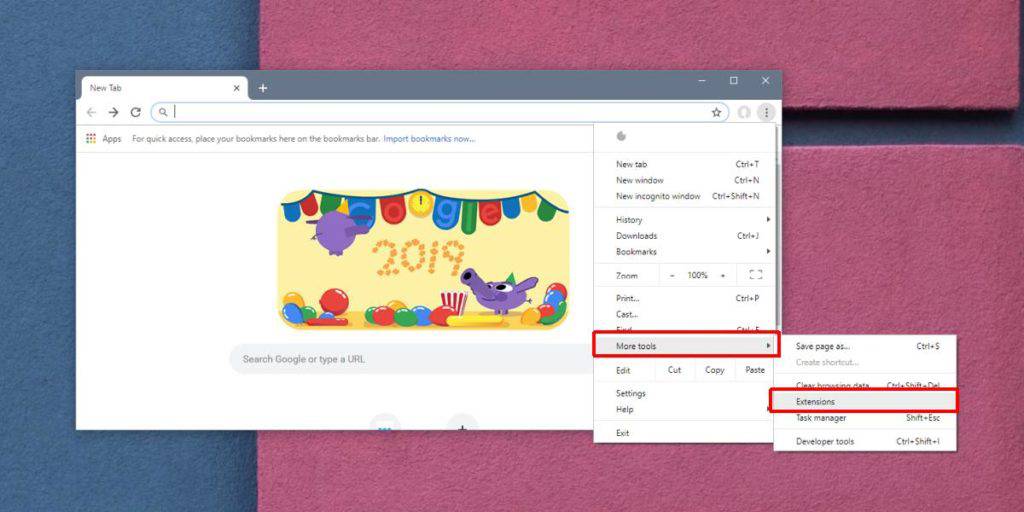
- در تب باز شده شما میتوانید لیست تمامی افزونههایی که بر روی مرورگرتان نصب شده است، مشاهده کنید. در زیر هر کدام از افزونههای موجود دکمهای به نام Details دیده میشود. در هر افزونهای که میخواهید آن را محدود کنید بر روی دکمه Details کلیک کنید. در صفحه جزییات افزونه، به پایین اسکرول کنید تا بخش مجوزهای دسترسی افزونه (Permissions) را پیدا کنید. در این قسمت عبارتی با عنوان Allow this extension to read and change all your data on websites you visit دیده میشود. در مقابل آن یک منوی کشویی وجود دارد که به طور پیشفرض دسترسی آن افزونه را به تمام وبسایتها، آزاد گذاشته است.
- منو را باز کنید و گزینه On specific sites را انتخاب نمایید. یک پنجره پاپآپ باز خواهد شد از شما درخواست آدرس (URL) وبسایت مورد نظر را خواهد کرد تا افزونه فقط در این وبسایت فعال باشد. شما همچنین میتوانید گزینه On Click را نیز انتخاب کنید. شاید بتوان عنوان کرد این گزینه بهترین روش برای کنترل افزونه است زیرا با تغییر تنظیمات بر روی حالت On Click، دیگر تا زمانی که شما بر روی آیکن افزونه کلیک نکردهاید، فعال نخواهد شد و نمیتواند به اطلاعات شما در وبسایت دسترسی پیدا کند.
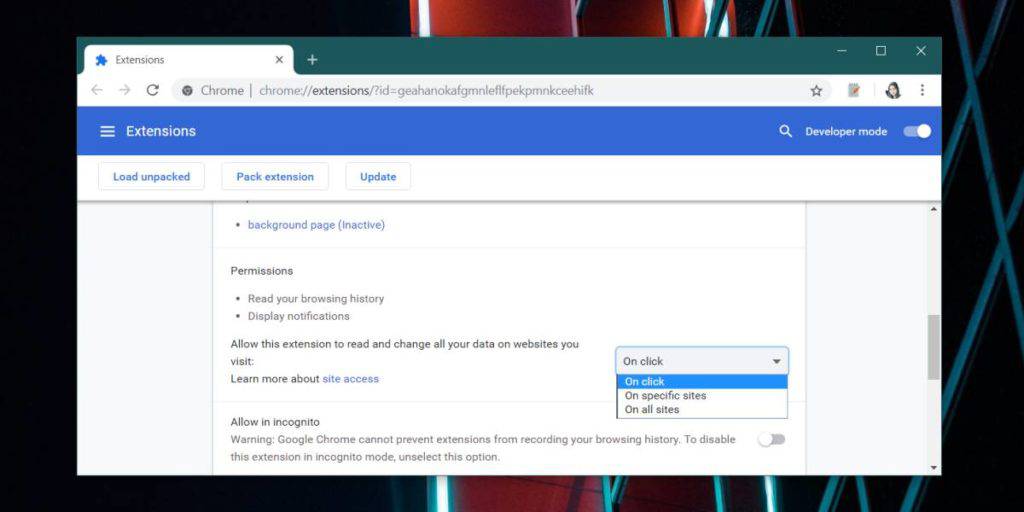
البته گاهی اوقات کار به همین سادگی پیش نخواهد رفت. گاهی مواقع با تغییر دسترسی، افزونه ممکن است به درستی کار نکند. برای مثال اگر شما افزونهای دارید که نیاز به دسترسی به اطلاعات شما در فیسبوک دارد و دسترسی آن را لغو کردهاید، حتی اگر کاری هم با اکانت فیسبوکتان نداشته باشید، این افزونه در دیگر وبسایتها به خوبی کار نخواهد کرد. در چنین مواردی شما مجبورید بار دیگر دسترسی افزونه را به تمامی وبسایتها باز بگذارید!
صرفنظر از اینکه هر افزونه چه کاری انجام میدهد و متعلق به چه فرد یا شرکتی است، شما باید همواره سطح دسترسی و مجوزهایی را که با آن دادهاید، بررسی کنید. در بسیاری از افزونهها از شما خواسته شده تا اجازه دسترسی به تمام وبسایتها را بدهید یا افزونه اجازه تغییر افزونههای دیگر، تنظیمات مرورگر، دانلودها و تاریخچه وبگردیتان را داشته باشد ولی عملا حتی اگر به آنها اجازه این کار را ندهید باز هم به خوبی کارشان را انجام میدهند پس چنین افزونههایی را شخصا آزمایش کنید و اگر واقعا بدون دسترسی قادر به فعالیت نبود اقدام به صدور مجوز دسترسی نمایید!
در پایان باید اعتراف کرد که حقیقتا ناراحتکننده است شما برای نصب یک افزونه باید به راحتی از حقوق مربوط به حریم خصوصی خود کوتاه بیایید، هرچند ممکن است بخشی از این امر به دلیل موارد فنی باشد ولی در هر صورت گوگل نیز در رابطه با این وضعیت بسیار سهلانگار و بیتوجه بوده است. ضمنا به طور معمول در وب استور گوگل، برای هر کاری چندین افزونه مشابه وجود دارند، کافی است کمی بگردید تا افزونه بهتری را برای کار خود پیدا کنید و از زیر بار مجوزهای دسترسی نامعقول برخی از افزونهها راحت شوید!
نوشته چگونه برای افزونههای مرورگر کروم محدودیت دسترسی به وبسایتها را وضع کنیم؟ اولین بار در وبسایت فناوری پدیدار شد.
